Андроид магнитола не обновляет YouTube: что делать?
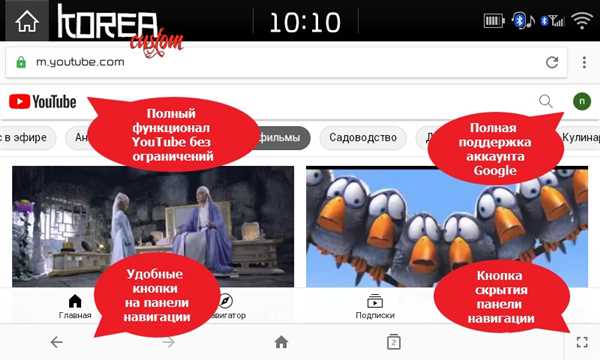
YouTube, безусловно, является одним из самых популярных видеохостингов в мире. Миллионы пользователей каждый день смотрят разнообразные видеоролики на этой платформе. Однако, иногда возникают проблемы с обновлением YouTube на андроид магнитоле, что может вызывать неудобства и разочарование у пользователей.
Когда YouTube не обновляется на андроид магнитоле, это может быть вызвано различными причинами. Возможно, устройство имеет ограниченные возможности для обновления приложений, или отсутствует подключение к интернету. Некоторые пользователи могут столкнуться с ошибками в процессе обновления, которые требуют решения.
Если у вас возникла проблема с обновлением YouTube на андроид магнитоле, в этой статье мы рассмотрим возможные решения для исправления этой проблемы. Мы предоставим вам полезные советы и инструкции, которые помогут вам обновить YouTube и наслаждаться просмотром видео на вашей андроид магнитоле без проблем.
Что делать, если не обновляется YouTube на андроид магнитоле?
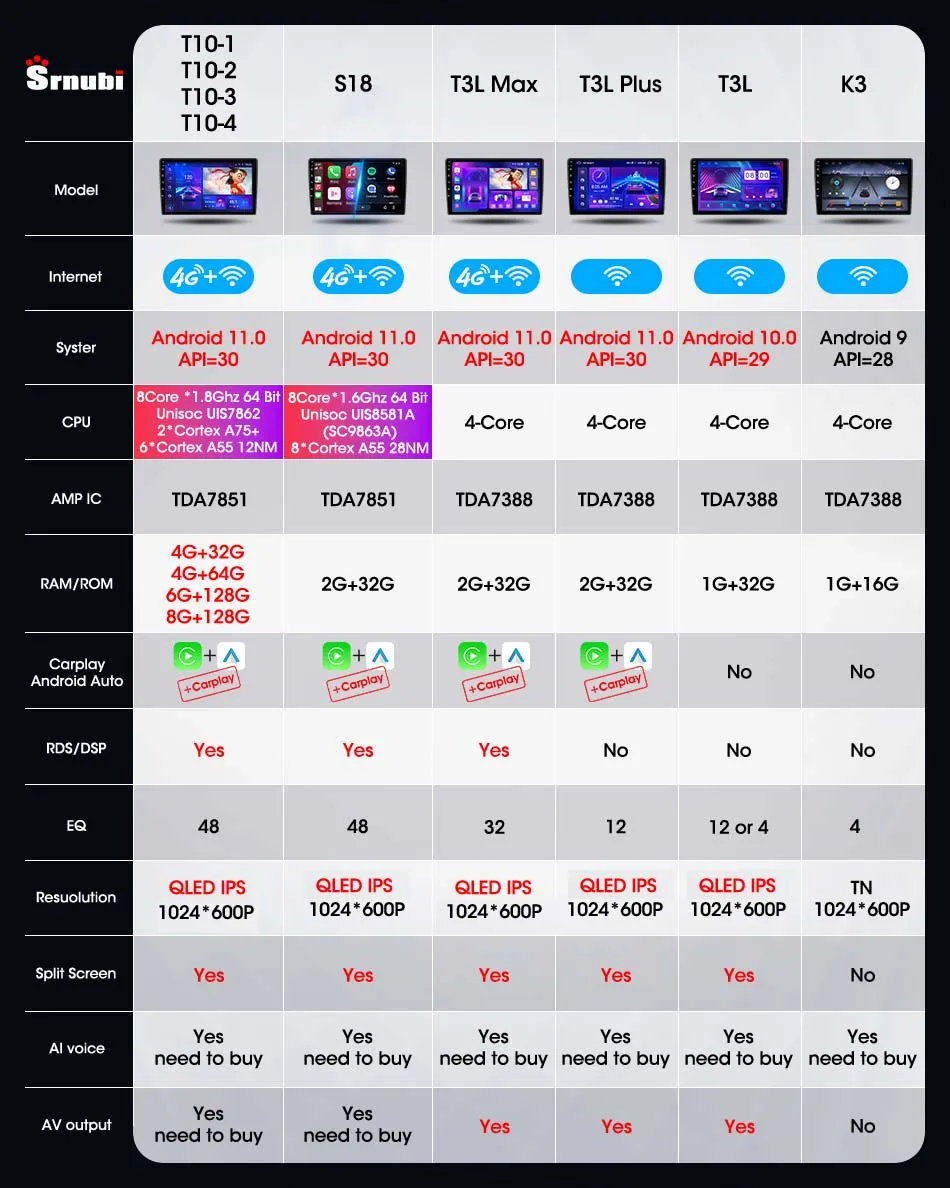
Нередко пользователи сталкиваются с проблемой, когда приложение YouTube на их андроид магнитоле не обновляется до последней версии. Это может вызвать различные неудобства, включая недоступность новых функций, проблемы с проигрыванием видео или неполадки в интерфейсе.
Если у вас возникла подобная проблема, рекомендуется выполнить следующие действия для исправления ситуации:
1. Проверьте наличие обновлений в Google Play Store
Первым шагом необходимо проверить наличие обновлений для приложения YouTube в Google Play Store. Для этого откройте приложение Play Store и выполните следующие действия:
- Нажмите на трех горизонтальных полосок в верхнем левом углу экрана, чтобы открыть боковое меню.
- Выберите «Мои игры и приложения» в списке доступных опций.
- Перейдите на вкладку «Обновления» и прокрутите список до приложения YouTube.
- Если доступно обновление, нажмите на кнопку «Обновить» рядом с названием приложения.
После завершения обновления приложение YouTube должно обновиться до последней версии, и проблема может быть решена. Если обновление недоступно или не решает проблему, переходите к следующему шагу.
2. Удалите и снова установите приложение YouTube
В некоторых случаях проблемы с обновлением YouTube можно решить, удалив приложение и снова установив его из Google Play Store. Для этого выполните следующие действия:
- Найдите значок YouTube на главном экране вашего устройства или в списке приложений.
- Долгим нажатием на иконку приложения вызовите контекстное меню.
- Выберите опцию «Удалить» или «Удалить приложение».
- Подтвердите удаление приложения.
- Откройте Google Play Store и найдите приложение YouTube.
- Нажмите на кнопку «Установить» и следуйте инструкциям на экране для установки приложения.
После установки приложения YouTube попробуйте обновить его до последней версии через Google Play Store. Если проблема не решена, переходите к следующему шагу.
3. Обратитесь в службу поддержки производителя

Если ни одно из предыдущих действий не помогло решить проблему с обновлением YouTube, рекомендуется обратиться в службу поддержки производителя вашего андроид магнитолы. Производитель может предоставить специализированную помощь и указать на наиболее вероятные причины и решения проблемы.
Внимание: перед обращением в службу поддержки производителя убедитесь, что ваше устройство соответствует требованиям системы YouTube и работает на обновленной версии операционной системы Android. Эти факторы также могут влиять на возможность обновления приложения.
| Шаг | Описание |
|---|---|
| 1 | Проверьте наличие обновлений в Google Play Store |
| 2 | Удалите и снова установите приложение YouTube |
| 3 | Обратитесь в службу поддержки производителя |
Причины, по которым не обновляется YouTube на андроид магнитоле
1. Ограничения сети или интернет-соединения
Если ваша андроид магнитола подключена к сети с ограничениями или медленным интернет-соединением, это может помешать правильному обновлению приложения. Убедитесь, что у вас есть стабильное подключение к сети и достаточно скоростного интернета для скачивания обновлений.
2. Недостаточно памяти на устройстве
Если у вас мало свободного места на андроид магнитоле, обновление YouTube может быть невозможным. Для обновления приложения вам может потребоваться освободить некоторое количество памяти на устройстве. Удалите ненужные файлы, приложения или переместите их на внешнее устройство хранения, чтобы освободить место.
В целом, если вы столкнулись с проблемой обновления YouTube на андроид магнитоле, рекомендуется проверить указанные выше причины и исправить их, чтобы достичь успешного обновления приложения.
Как проверить наличие обновлений YouTube на андроид магнитоле?
Необновление YouTube на вашей андроид магнитоле может быть вызвано различными причинами. Но прежде чем начать искать проблемы, важно проверить наличие доступных обновлений для приложения YouTube на вашей магнитоле. Для этого можно воспользоваться следующими шагами:
Шаг 1: Проверьте настройки обновления приложений
1. Откройте меню настройки на андроид магнитоле.
2. Найдите раздел «Приложения» или «Приложения и уведомления».
3. В списке приложений найдите и выберите «YouTube».
4. Проверьте, есть ли включенная опция «Автоматическое обновление». Если эта опция выключена, включите ее.
Шаг 2: Проверьте наличие обновлений в Google Play
1. Откройте магазин приложений Google Play на вашей андроид магнитоле.
2. В правом верхнем углу экрана нажмите на значок меню (три горизонтальные линии).
3. В открывшемся меню выберите «Мои приложения и игры».
4. В списке приложений найдите «YouTube». Если рядом с названием приложения есть кнопка «Обновить», нажмите на нее.
Шаг 3: Проверьте версию YouTube настройках магнитолы
1. Откройте меню настройки на андроид магнитоле.
2. Найдите раздел «О системе» или «О телефоне/устройстве».
3. В списке информации о системе найдите «Версия YouTube» или «Версия приложения».
4. Сравните найденную версию с последней версией, доступной для скачивания в Google Play. Если версия вашего приложения устарела, выполните обновление.
Если после проведения всех этих шагов приложение YouTube по-прежнему не обновляется на вашей андроид магнитоле, возможно, проблема связана с самим устройством или его настройками. В этом случае рекомендуется обратиться к специалисту или технической поддержке производителя магнитолы.
Таблица можно использовать для более наглядной организации информации:
| Шаг | Действие |
|---|---|
| Шаг 1 | Проверьте настройки обновления приложений |
| Шаг 2 | Проверьте наличие обновлений в Google Play |
| Шаг 3 | Проверьте версию YouTube настройках магнитолы |
Как установить обновление YouTube на андроид магнитоле?
Если ваша андроид магнитола не обновляется автоматически и вам нужно установить обновление для YouTube, следуйте инструкциям ниже:
- Первым шагом, убедитесь, что ваша андроид магнитола подключена к Wi-Fi. Обновления программ и приложений обычно требуют подключения к интернету.
- Откройте Google Play Store на андроид магнитоле. Здесь вы можете скачать и установить обновления для всех приложений.
- В правом верхнем углу экрана нажмите на значок «Меню» (обычно это три горизонтальные линии).
- В выпадающем меню выберите «Мои приложения и игры».
- На следующем экране вы увидите список приложений, установленных на вашей андроид магнитоле, и те из них, которые имеют доступные обновления, будут выделены.
- Найдите приложение YouTube в списке и нажмите на него.
- На странице с информацией об приложении YouTube нажмите на кнопку «Обновить».
- Дождитесь завершения загрузки и установки обновления.
После установки обновления YouTube на вашей андроид магнитоле, вы сможете пользоваться последними функциями и исправленными ошибками. Теперь вы готовы наслаждаться новыми возможностями YouTube!
Проверить соединение с интернетом на андроид магнитоле
Если у вас возникают проблемы с обновлением YouTube на андроид магнитоле, одной из возможных причин может быть проблема с соединением к Интернету. В этом случае необходимо проверить, действительно ли магнитола подключена к Интернету.
Проверка Wi-Fi соединения
1. Убедитесь, что Wi-Fi модуль в магнитоле активирован и включен. Обычно есть специальная кнопка или настройка в меню магнитолы для включения Wi-Fi.
2. Проверьте, правильно ли вы ввели пароль Wi-Fi сети. Если пароль неверен, магнитола не сможет подключиться к Интернету. Проверьте пароль и убедитесь, что вы правильно вводите его.
3. Убедитесь, что сигнал Wi-Fi сети достаточно сильный. Если магнитола находится слишком далеко от роутера или в помещении с плохим приемом Wi-Fi, соединение с Интернетом может быть нестабильным или отсутствовать вовсе. Переместите магнитолу ближе к роутеру или используйте подключение проводом, если это возможно.
Проверка мобильного интернета
1. Если магнитола поддерживает мобильный интернет, убедитесь, что у вас есть активный и стабильный мобильный интернетный трафик. Проверьте настройки магнитолы и убедитесь, что у вас есть достаточно денег или подключение 3G/4G.
2. Если вы используете мобильный интернет в качестве точки доступа Wi-Fi для магнитолы, проверьте правильность настроек точки доступа. Убедитесь, что имя сети и пароль точки доступа верны.
Если проблема с обновлением YouTube на андроид магнитоле по-прежнему остается, возможно, проблема в самом приложении или в настройках магнитолы. Рекомендуется обратиться к производителю магнитолы или посетить форумы сообщества для получения дальнейшей помощи.
Очистить кеш и данные приложения YouTube на андроид магнитоле
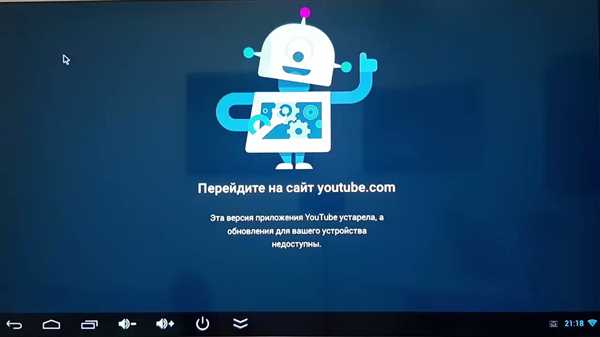
Если ваше приложение YouTube на андроид магнитоле не обновляется, одним из возможных решений проблемы может быть очистка кеша и данных этого приложения. При очистке кеша и данных вы удаляете временные файлы и информацию, которая может быть повреждена, и это может помочь исправить ошибки обновления.
Шаги по очистке кеша и данных приложения YouTube
Следуйте этим шагам, чтобы очистить кеш и данные приложения YouTube на андроид магнитоле:
| Шаг 1: | Перейдите в меню «Настройки» на вашей андроид магнитоле. |
| Шаг 2: | Выберите «Приложения» или «Управление приложениями». |
| Шаг 3: | Найдите приложение «YouTube» в списке установленных приложений. |
| Шаг 4: | Нажмите на приложение «YouTube», чтобы открыть его настройки. |
| Шаг 5: | Выберите «Хранилище» или «Хранилище и кэш». |
| Шаг 6: | Нажмите на кнопку «Очистить кеш» или «Очистить данные». |
| Шаг 7: | Подтвердите действие в появившемся диалоговом окне. |
После выполнения этих шагов кеш и данные приложения YouTube будут удалены. Попробуйте обновить приложение и проверить, работает ли оно должным образом.
Если проблема с обновлением YouTube на андроид магнитоле остается, вы можете попробовать другие методы решения проблемы, например, перезагрузку устройства или обновление самого операционной системы андроид магнитолы.
Проверить доступность места на андроид магнитоле для обновления YouTube
Если у вас возникают проблемы с обновлением приложения YouTube на андроид магнитоле, причиной может быть недостаток свободного места на устройстве. Чтобы проверить доступное место на вашей андроид магнитоле, следуйте этим шагам:
- Откройте меню на андроид магнитоле и перейдите в раздел «Настройки».
- В разделе «Настройки» найдите и выберите «Устройство» или «Память».
- В разделе «Устройство» или «Память» вы найдете информацию о доступном месте на вашей андроид магнитоле. Обычно это отображается в виде круговой диаграммы или числового значения.
- Убедитесь, что ваша андроид магнитола имеет достаточно свободного места для скачивания и установки обновления YouTube. Рекомендуется оставить не менее 1 ГБ свободного места.
Если у вас недостаточно свободного места на андроид магнитоле, попробуйте удалить ненужные приложения или файлы, чтобы освободить место. Также вы можете воспользоваться функцией очистки кэша приложения YouTube, чтобы освободить немного дополнительного места.
Сбросить настройки сети на андроид магнитоле для обновления YouTube
Если вы столкнулись с проблемой необновляющегося YouTube на андроид магнитоле, одним из решений может быть сброс настроек сети.
Сброс сетевых настроек может помочь исправить проблемы с подключением к интернету и обновлением приложений, таких как YouTube. Это может произойти из-за неправильных или неактуальных настроек сети на вашей андроид-магнитоле.
Чтобы сбросить настройки сети на андроид магнитоле, следуйте этим простым шагам:
- Зайдите в меню настроек вашей магнитолы.
- Найдите раздел «Сеть» или «Интернет» и выберите его.
- В разделе «Сеть» найдите опцию «Сбросить настройки сети» или «Сбросить сетевые настройки».
- Подтвердите сброс настроек сети, следуя инструкциям на экране.
- После завершения сброса настроек сети, перезагрузите магнитолу.
После перезагрузки магнитолы, повторно подключитесь к WiFi и запустите приложение YouTube. Ваша андроид магнитола должна обновить YouTube до последней версии.
Если проблема не решена после сброса настроек сети, рекомендуется проверить интернет-соединение, обратиться в службу поддержки производителя или попробовать другие методы решения проблемы.